Az akkumulátor hőmérsékletének és százalékának megjelenítése az állapotsoron Androidon
Az Android-eszközöket sok cég gyártja, és mindegyikük finom változtatásokat eszközöl az eredeti Android-verzión, hogy egyedülálló élményt nyújtson. Emiatt kevés Android okostelefon jelenik meg akkumulátor százalékban a szinttel együtt, míg sokan nem. Ettől eltekintve mi a teendő, ha folyamatosan szeretné látni az akkumulátor hőmérsékletét? Szerintem ezt jelenleg egyetlen Android telefon sem jeleníti meg. Ezzel az oktatóanyaggal segítünk az akkumulátor hőmérsékletének és százalékos értékének megjelenítésében az állapotsoron Android rendszeren root nélkül.
Tagadhatatlan, hogy az Android okostelefonoknak sok túlmelegedési problémája van. Megbirkózni ezzel rengeteg hűtési alkalmazások ingyenesen elérhető a Play Áruházban. Ha Ön azon felhasználók közé tartozik, akik naprakészen akarják tartani magukat az akkumulátor hőmérsékletével kapcsolatban, akkor mindössze egy alkalmazásra és néhány érintésre van szüksége ahhoz, hogy az folyamatosan megjelenjen az eszköz képernyőjén, sőt a lezárási képernyőn is. Itt van, hogyan.
Jelenítse meg az akkumulátor hőmérsékletét és százalékát az állapotsoron Androidon
- A kezdéshez telepítenie kell egy csodálatos nevű alkalmazást Cool Tool a Play Áruházból, vagy használja a következőket link.
- A telepítés után indítsa el az alkalmazást. Érintse meg a Címkék fület, és válassza az Akkumulátor szint és az Akkumulátor hőmérséklete lehetőséget. Más lehetőségeket is talál, például CPU-használat, RAM stb.
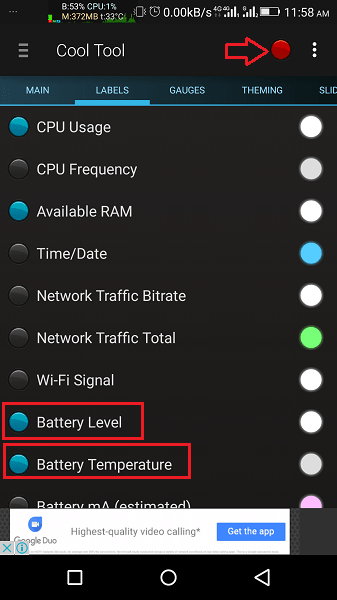
- Az akkumulátor töltöttségi szintjének és hőmérsékletének engedélyezéséhez az állapotsorban érintse meg a gombot kör alakú elrejtés/megjelenítés gomb 3 ponttól balra.
- Azta! Ezzel a bal felső sarokban egy lebegő ablak jelenik meg, amely a fent kiválasztott információkat jeleníti meg.
Ez az ablak állapotsorként működik. Bármikor és minden alkalommal a képernyőn marad. Így lehetővé teszi, hogy bármilyen képernyőről szemügyre vegye a statisztikákat.
Javasolt Olvasás: A legjobb hangerőszabályzó és hangerősítő alkalmazások
Módosítsa az ablak helyét, betűtípusát és témáját
- Ha azt szeretné, hogy az információ más helyen is megjelenjen, válassza a lehetőséget Fő Tab.
- Menjen lefelé, és a kerék ikonjával állítsa be az akkumulátor töltöttségi szintjét és a hőmérséklet információs ablakát.
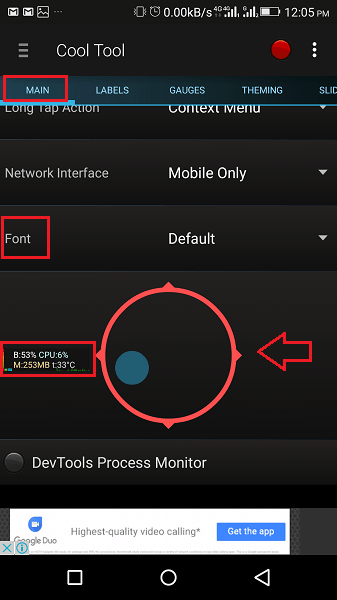
- Ugyanazon a képernyőn módosíthatja a sávban lévő szöveg betűtípusát.
- Kiválaszthat egy másik témát is az állapotsorhoz, például az ablakhoz. Ehhez érintse meg a gombot téma fület, és válassza ki a kívánt témát.
Mostantól naprakész maradhat az Android-eszközével kapcsolatos szükséges információkkal az alkalmazás állapotsorának ablakában. Ez az egyik leghasznosabb alkalmazás, amit kipróbáltam. És veled mi van? Ossza meg velünk gondolatait a megjegyzésekben.
Legfrissebb cikkek